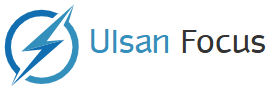완전히 새로운 사용자 지정 기능으로 iPhone 잠금 화면을 장식하세요 – Technology News, Firstpost
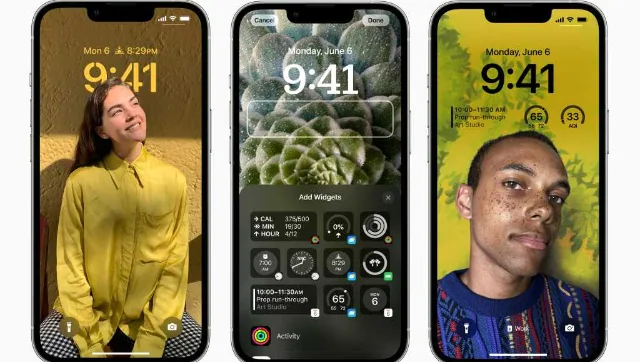
바. 방향2022년 9월 14일 09:45:53 IST
잠금 화면 사용자 정의 프로세스는 Apple의 최신 iPhone 운영 체제인 iOS 16에서 완전히 재창조되었습니다. iOS 16 잠금 화면을 사용자 정의할 수 있는 많은 옵션이 있습니다. 글꼴 스타일과 색상을 변경하고, 위젯을 추가하고, 보안 사용을 개선할 수도 있습니다. 화면.
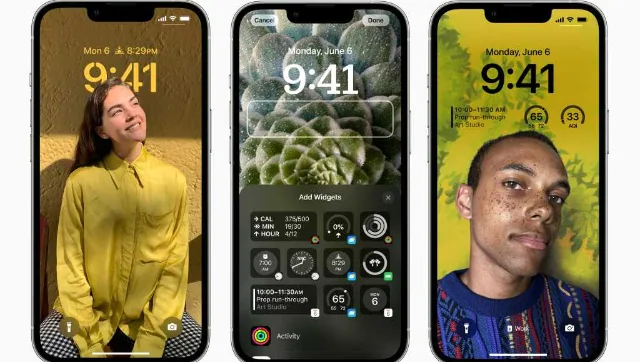
기본 업데이트에는 탐색할 것이 많지만 복잡한 작업에 빠져들기 전에 잠금 화면 설정을 만지작거리며 시간을 보내야 합니다. 휴대형 주의 산만 장치의 새로운 모습은 최소한 하루에 꼭 필요한 활력을 불어넣어 줄 것입니다.
iOS 16 잠금 화면을 사용자 정의하는 것은 쉽지만 무시할 수 있는 몇 가지 세부 사항이 있습니다. iPhone 잠금 화면을 사용자화하는 방법은 다음과 같습니다.
잠금 화면 글꼴 변경:
- iOS 16 업데이트 후 iPhone 잠금 화면을 길게 탭하세요. 이제 새로운 잠금 화면 갤러리에 액세스할 수 있습니다.
- 기본 Apple 배경 화면을 교체하려면 새 배경 화면을 생성해야 합니다. 다른 경우에 현재 배경 화면을 변경하려면 화면 하단에서 사용자 지정을 누릅니다.
- 시계에서 시간 텍스트를 클릭합니다. 결과적으로 새로운 글꼴 및 색상 패널이 나타납니다.
- 목록의 옵션에서 다른 글꼴을 클릭하여 선택합니다.
- 새 글꼴을 선택한 후 “x”를 눌러 패널을 닫을 수 있습니다.
- 변경 사항을 저장하려면 화면 오른쪽 상단에 있는 완료 아이콘을 클릭합니다. 확인하려면 “페어 배경 화면으로 설정”을 탭하십시오.
잠금 화면 배경 화면 변경:
- 화면을 길게 터치하면 잠금 화면 하단에 개인화 버튼이 나타납니다.
개인 설정 버튼이 나타나지 않으면 잠금 화면을 다시 길게 터치한 후 비밀번호를 입력하세요. 화면 하단의 “+”를 탭한 다음 페이지 상단의 사진 옵션 목록에서 사진 또는 사진 전환을 선택합니다. - 이미지를 선택하고 여러 레이어를 추가하려면 오른쪽 하단의 “점 3개”를 탭한 다음 깊이 효과를 선택합니다.
- 두 손가락으로 이미지를 원하는 위치로 드래그하여 위치를 변경하세요.
- 또한 왼쪽이나 오른쪽으로 스와이프하여 보색 색상 필터와 글꼴이 포함된 다양한 이미지 형식을 시도할 수 있습니다.
잠금 화면에 위젯 추가:
- 화면을 길게 터치하면 잠금 화면 하단에 개인화 버튼이 나타납니다.
- 잠금 화면에 위젯을 추가하려면 개인화를 선택한 다음 시간 표시 옆에 있는 상자를 누릅니다.
- 추가하거나 이동할 도구를 클릭할 수 있습니다.
- 공간이 충분하지 않은 경우 “-“를 클릭하여 위젯을 삭제하여 새 위젯을 위한 장소를 생성할 수 있습니다.

“많이 떨어집니다. 내성적입니다. 분석가. Coffeeaholic. 문제 해결 자. Avid 웹 전도자. Explorer.”